Exercício: Verificar a Sincronização de Arquivos
Você implantou a Sincronização de Arquivos do Azure e configurou os ambientes do Azure e do local. Neste exercício, você mapeia uma unidade para o compartilhamento de arquivos do Azure e verifica se a sincronização de arquivos funciona.
Encontrar os detalhes da conexão
Entre no portal do Azure.
Acesse a conta de armazenamento selecionando Contas de armazenamento>extendcadfilesXXXX. O painel da sua Conta de armazenamento é exibido.
No menu de serviço, em Segurança + rede, selecione Chaves de acesso. O painel Chaves de acesso é exibido para sua conta de armazenamento.

Em key1, copie o valor Chave. Use esta chave para configurar a unidade mapeada.
Criar uma unidade mapeada para o compartilhamento de arquivo do Azure
Se você fechou sua Conexão de Área de Trabalho Remota, use essas etapas para se conectar à VM:
- Entre no portal do Azure.
- Acesse Máquinas virtuais>FileServerLocal.
- Selecione Conectar e escolha RDP Nativo.
- Selecione Baixar Arquivo RDP e depois abra o arquivo RDP.
- Na janela Segurança do Windows, selecione Mais opções>Usar uma conta diferente.
- Insira o nome de usuário learnadmin a senha que você usou ao criar a VM.
Na barra de ferramentas, selecione Explorador de Arquivos e, em seguida, selecione Este PC.
No menu, na parte superior da janela, selecione Computador>Mapear unidade de rede.
Na caixa Pasta, insira \\extendcadfilesXXXX.file.core.windows.net\cadfileshare. Substitua o XXXX para que corresponda ao nome da sua conta de armazenamento.
Selecione Conectar usando diferentes credenciais.
Selecione Concluir.
Para o nome de usuário, insira AZURE\extendcadfilesXXXX. Substitua o XXXX para que corresponda ao nome da sua conta de armazenamento. Talvez seja necessário selecionar Mais opções>Utilize uma conta diferente.
Para a senha, cole a chave que você copiou na seção anterior.
Selecione OK.
Verificar a sincronização de arquivos
Abra uma nova janela Explorador de Arquivos.
Coloque as duas janelas do Explorador de Arquivos lado a lado, com D:\CADFolder à esquerda e o cadfilesshare mapeado à direita:
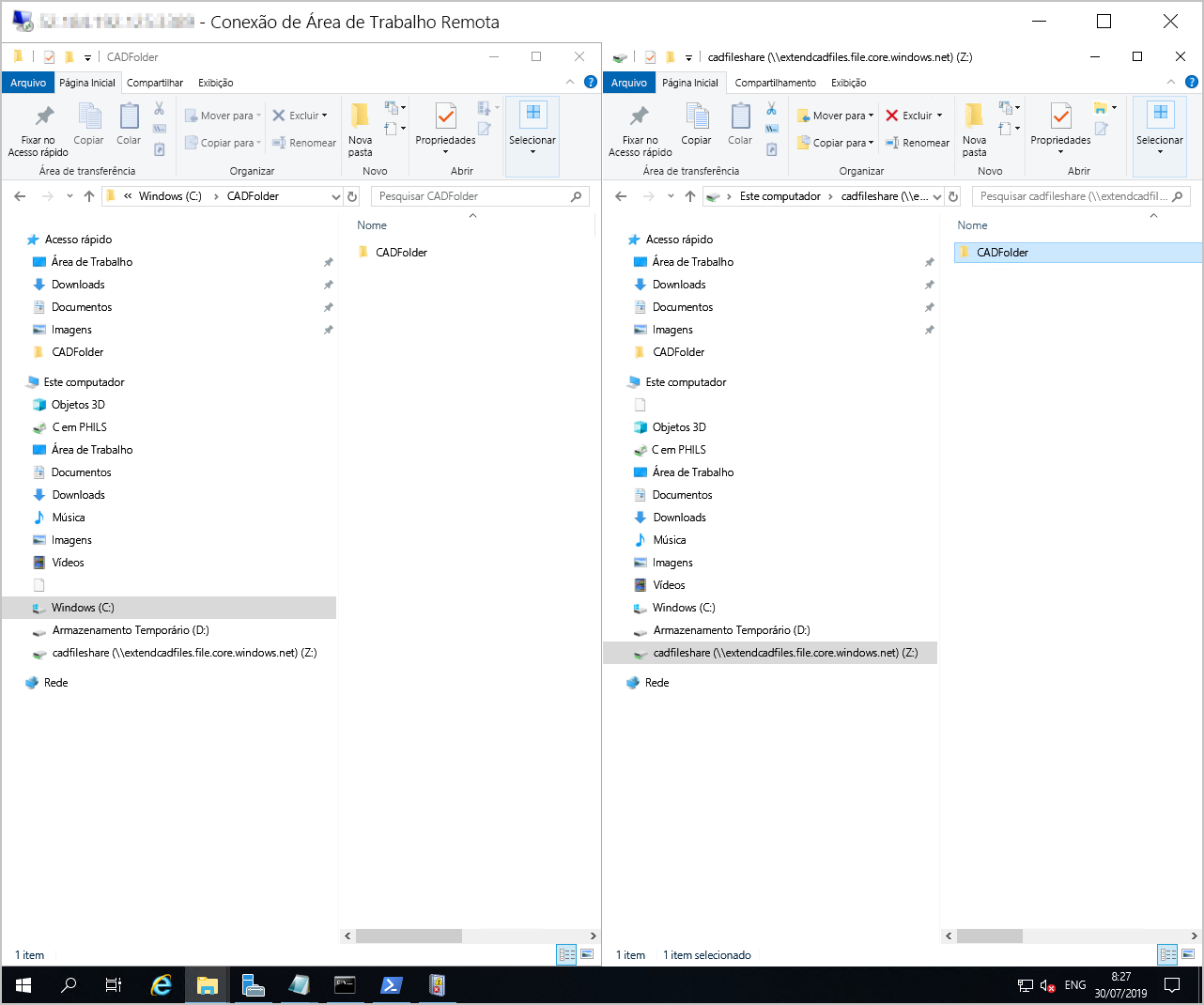
Na janela esquerda, embaixo de CADFolder, clique com o botão direito do mouse e selecione Novo>Documento de Texto.
Renomeie o arquivo como teste.
Confirme se o arquivo é replicado no compartilhamento de arquivo do Azure na janela à direita.